¿Cómo conseguir código para chat de Facebook?
En esta guía aprenderemos cómo conseguir el código para chat de Facebook
1- Entrar a la fan-page de su hotel con un usuario Administrador
2- Hacer click arriba a la derecha en el botón que dice Configuración
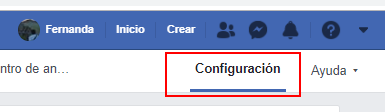
3- En el menú de la izquierda del Panel de Configuración, hacer click en el botón que dice Plataforma de Messenger
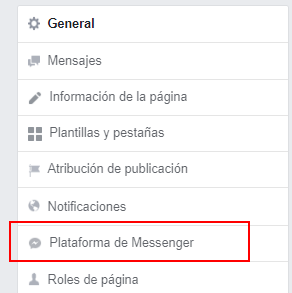
4- Bajar hasta la sección que dice Plugin de chat con clientes, y hacer click en el botón que dice Configurar
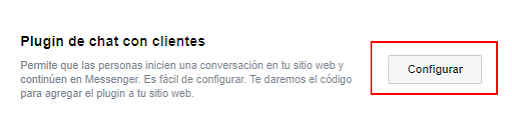
5- Aparecerá una pantalla de presentación. Hacer click en Siguiente

6- Configurar el idioma (hacer click en A) y el mensaje de bienvenida (hacer click en B)
Ejemplo de mensaje de bienvenida: Bienvenido a ….., en qué podemos ayudarlo?
Al terminar, hacer click en Siguiente
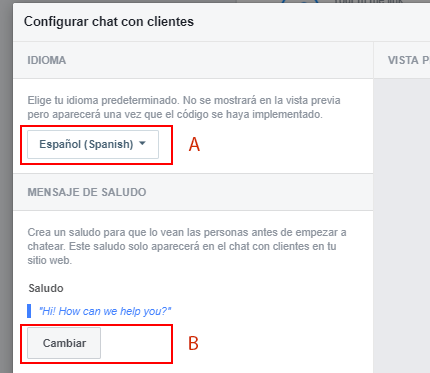
7- En la siguiente pantalla configurar el tiempo de respuesta (seleccionando lo que corresponda en A), esto no siempre aparece porque facebook lo está por sacar... y luego configurar el color del botón del chat (hacer click en B)
Al terminar, hacer click en Siguiente
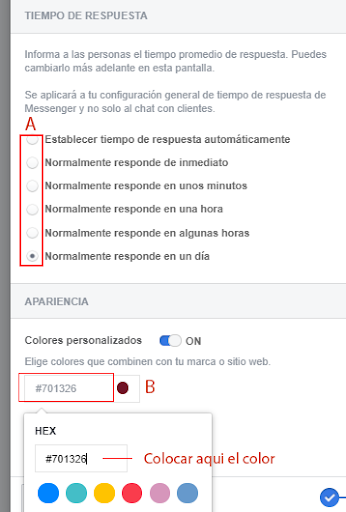
8- En la siguiente pantalla configurar la web donde vamos a aplicar el chat (por ejemplo https://www.theflat.cl/). Luego hacer click en Guardar
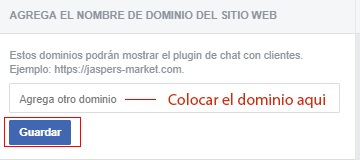
A la derecha aparecerá el código que deben enviarnos por mail para poder colocar en la web.
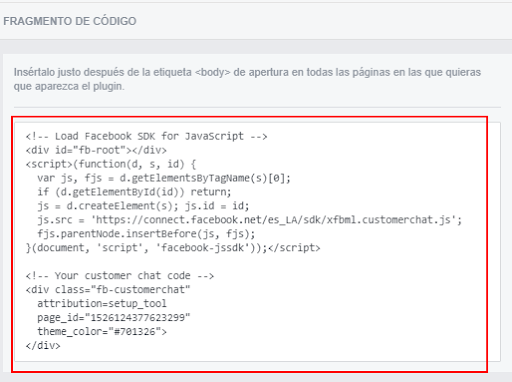
9- Una vez copiado el código, hacer click en finalizar